创建来宾空间
在kintone系统管理中允许“创建来宾空间”的用户,和cybozu.com共通管理员可创建来宾空间。
-
点击kintone门户中“空间”区域的+形“创建空间”图标,再点击[创建来宾空间]。
未显示[创建来宾空间]时,需在系统管理的设置中启用来宾空间的功能。
![截图:表示前往[创建来宾空间]的流程](/k/img-zh/guestspace_add_img01.png)
-
在“来宾空间的创建”对话框中,选择空间的创建方法。。
a. 从头开始创建一个新空间时点击此处。
b. 使用空间模板创建空间时,点击要使用的模板。
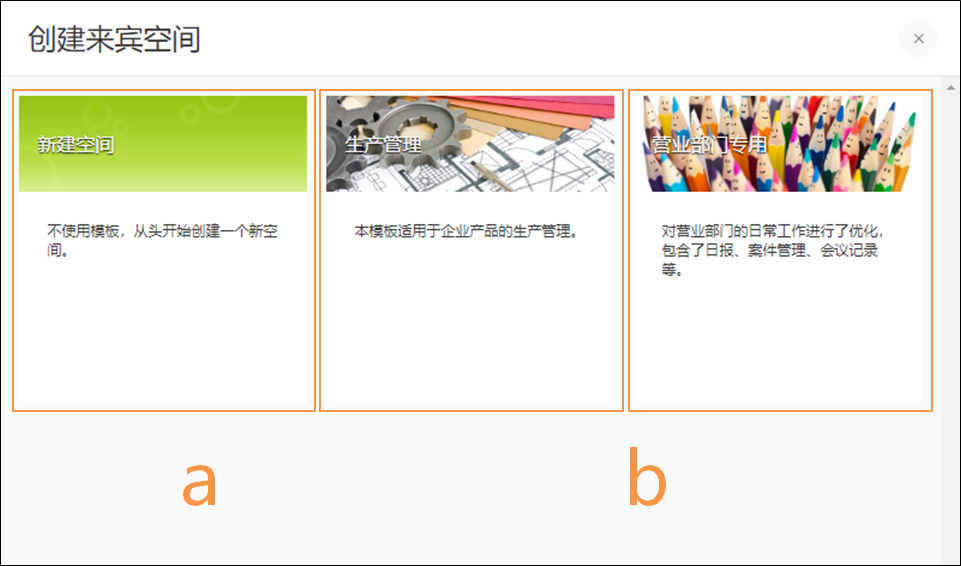
如选择的是使用空间模板,至此步骤即可完成空间的创建。
如从头开始创建新空间,请继续以下的步骤。 -
在“创建空间”对话框的“常规设置”标签中指定各项目。
可设置的项目 -
点击[保存]。
关于在来宾空间中邀请来宾的方法,请参考“管理来宾(邀请来宾)”。
可设置的项目
“空间管理”对话框中可设置的项目如下:
- 空间名称
- 设置来宾空间的名称。
- 非公开 - 仅对参加成员公开此空间
- 此项无法设置。
来宾空间对参加成员之外的用户都显示为非公开。 - 使用空间门户和多主题
- 要将空间使用的主题由仅一个变更为多个时勾选。
一旦勾选并保存后,将无法取消勾选。 - 禁止成员参加/退出该空间,或者关注/取消关注各主题
- 勾选后,将禁止包括来宾在内的参加成员退出该空间、以及取消关注主题。
另外,也禁止非空间成员参加该空间以及关注该空间的主题。 - 限定仅空间管理员可创建应用
- 勾选此复选框后,可在此来宾空间内创建应用的用户被限定为仅来宾空间的管理员。
来宾空间的管理员在“参加成员”标签中设置。详情请参考以下页面。
分空间限定可创建应用的用户 - 背景图片
- 设置空间的背景图片。
也可通过[选择文件]设置任意图像。设置的背景图片会根据Web浏览器窗口大小自动放大或缩小显示。 - 参加成员
- 可通过“参加成员”标签,添加来宾空间的参加成员。
此处可添加的用户为cybozu.com共通管理中所管理的用户。 必须将至少1名成员设置为空间管理员。
